Każda faktura zakupowa wprowadzona do modułu Faktury zakupu może zostać powiązana z różnymi dokumentami funkcjonującymi w systemie. Możliwość powiązania zależy również od rodzaju wykupionej licencji i dostępnych w jej ramach modułów.
Wszelkie powiązania dokonywane są w zakładce Powiązania. Możliwe powiązania dotyczą:
Aby powiązać fakturę z Wnioskiem zakupowym, należy:
- otworzyć fakturę i przejść do zakładki Powiązania;
- kliknąć opcję Powiąż z wnioskiem;
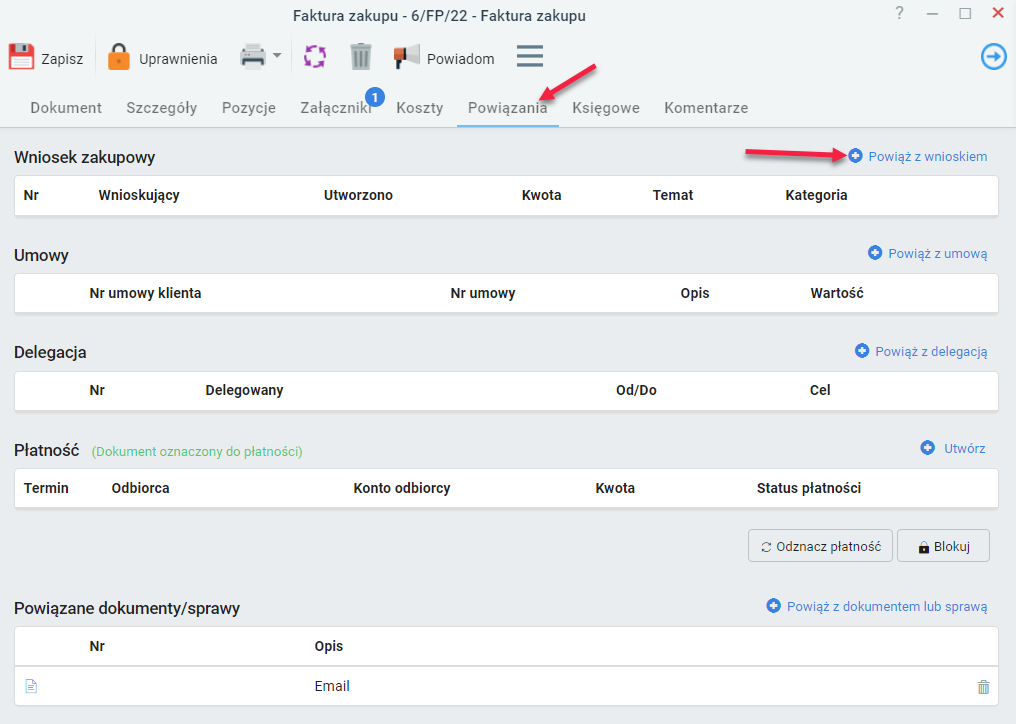
- w nowym oknie odszukać wniosek (musi mieć ustawiony status Zamówiony) na liście, zaznaczyć go i kliknąć przycisk POWIĄŻ. Więcej informacji na temat wniosków zakupowych znajduje się w oddzielnym artykule;
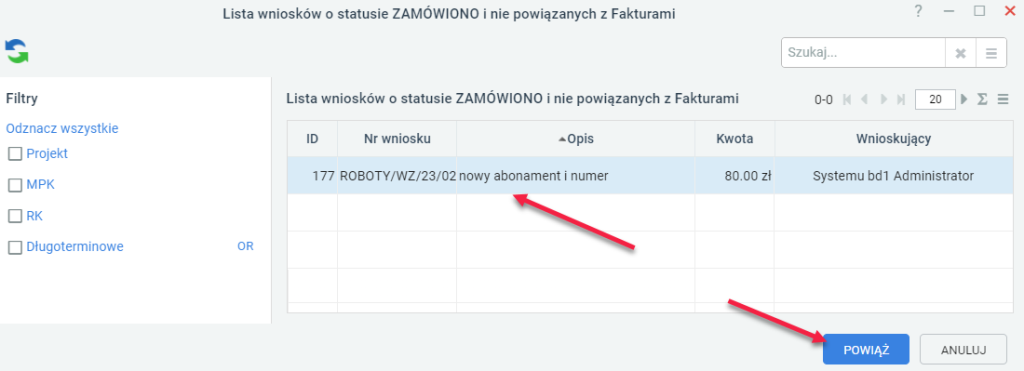
- wniosek pojawi się w sekcji Wnioski zakupowe. Nic nie stoi na przeszkodzie, aby z jedną fakturą powiązać kilka wniosków.
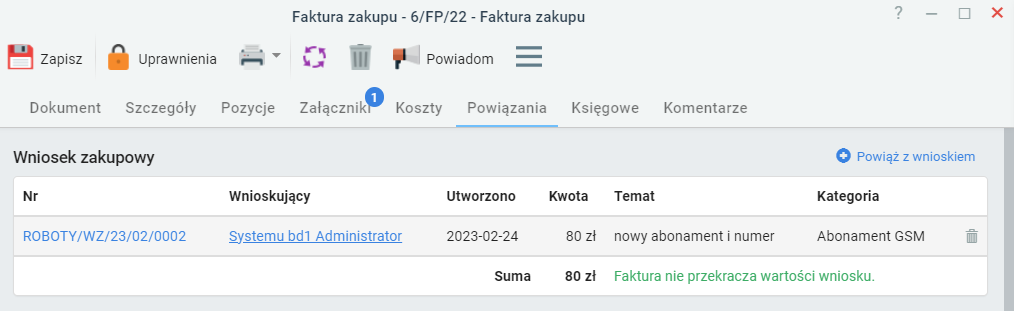
Aby powiązać fakturę z Umową, należy:
- otworzyć fakturę i przejść do zakładki Powiązania;
- kliknąć opcję Powiąż z umową;
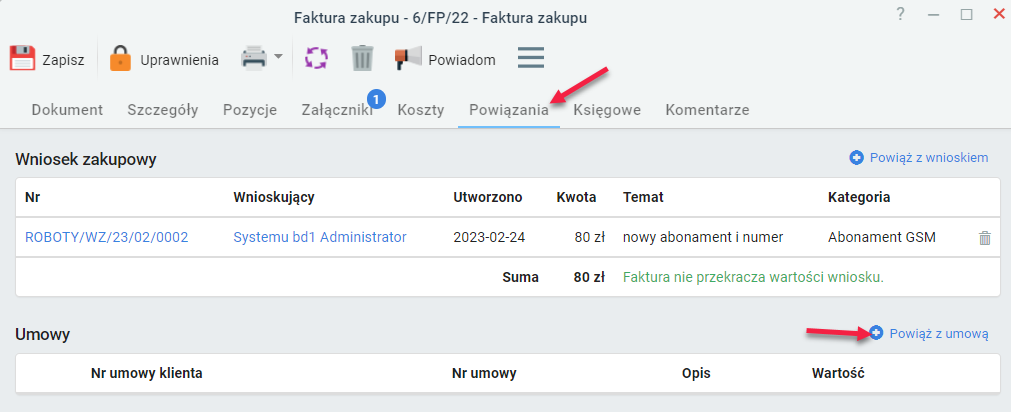
- w nowym oknie wybrać z listy umowę i kliknąć przycisk ZAPISZ;
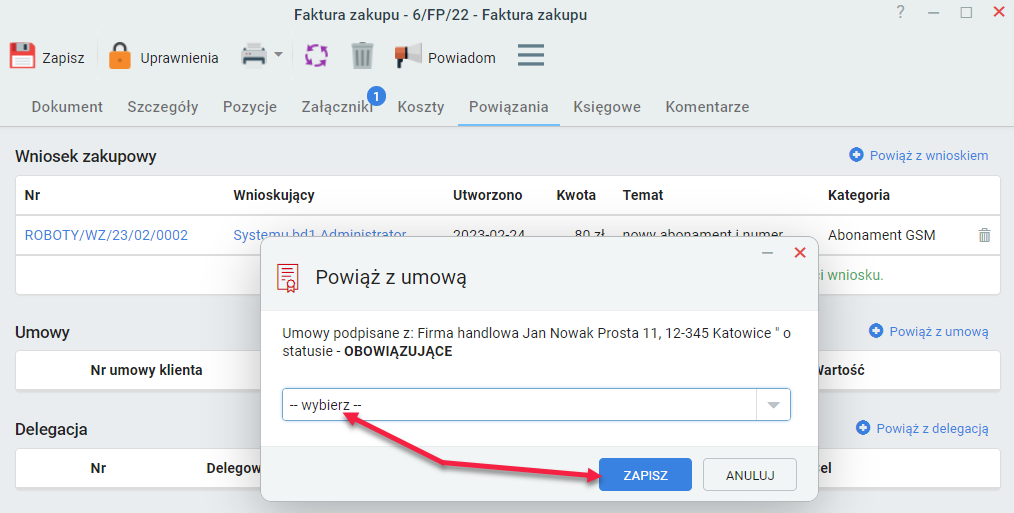
- umowa pojawi się w sekcji Umowy. Do jednej faktury można dodać powiązanie tylko z jedną umową.
Aby powiązać fakturę z Delegacją, należy:
- otworzyć fakturę i przejść do zakładki Powiązania;
- kliknąć opcję Powiąż z delegacją;
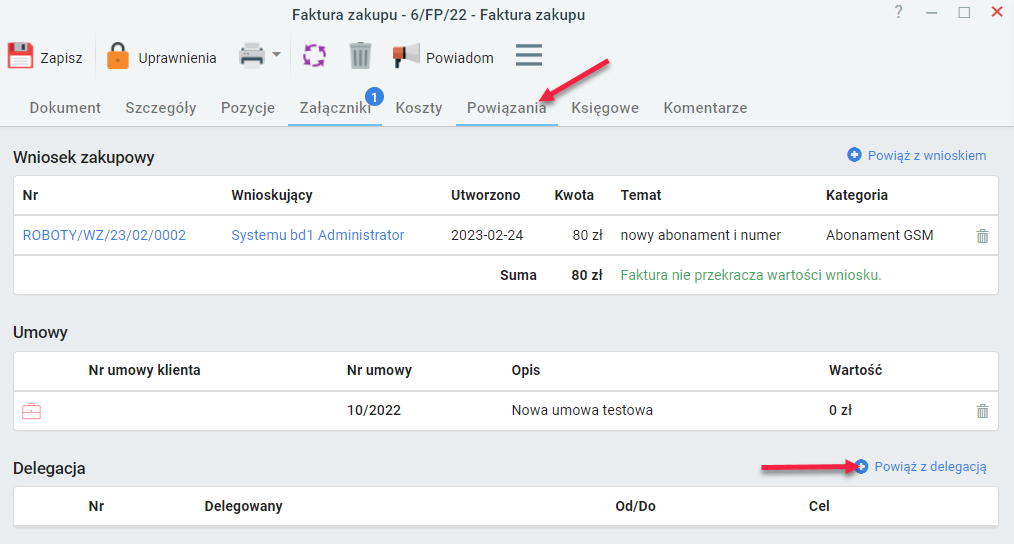
- w polu Delegacja kliknąć ikonę lupy i wyszukać pożądaną rzecz, następnie z listy wybrać delegację, w polu Kategoria wybrać z listy odpowiednią kategorię i kliknąć przycisk ZAPISZ;
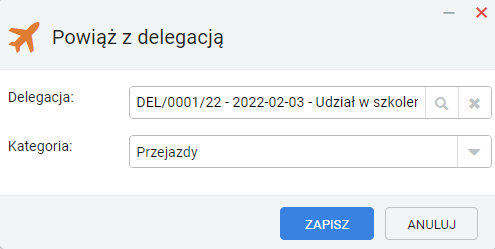
- delegacja pojawi się w sekcji Delegacje. Do jednej faktury można dodać powiązanie tylko z jedną delegacją.
Aby powiązać fakturę z Dokumentem lub Sprawą, należy:
- otworzyć fakturę i przejść do zakładki Powiązania;
- kliknąć opcję Powiąż z dokumentem lub sprawą;
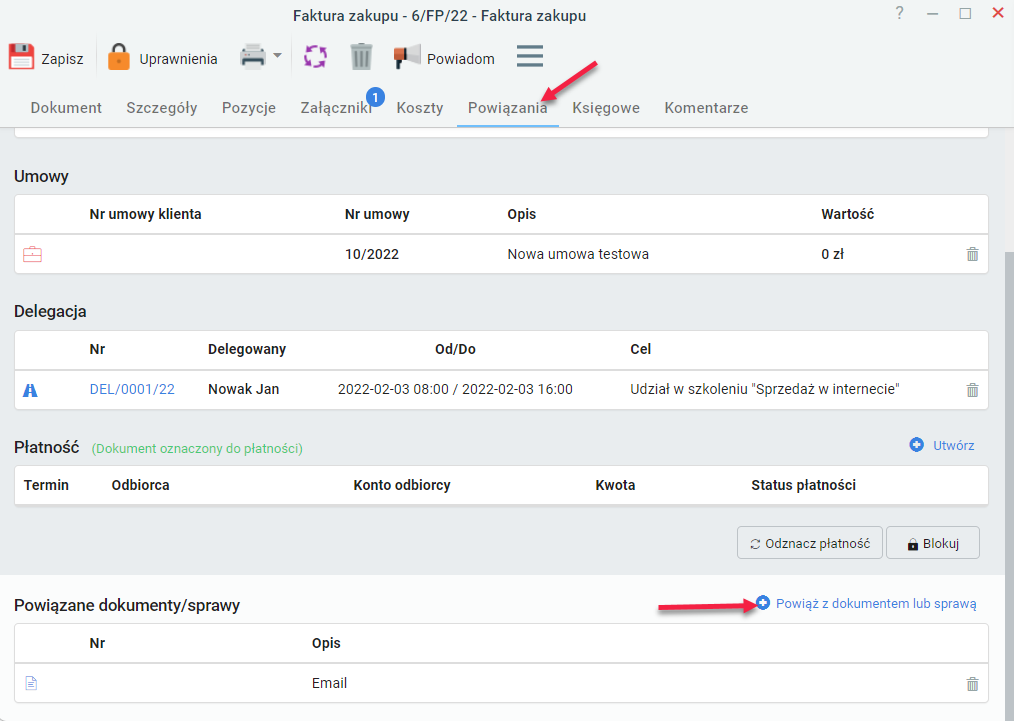
- w nowym oknie w polu:
- Sprawa – kliknąć przycisk lupy i wskazać na liście odpowiednią sprawę;
- Dokument – kliknąć przycisk lupy i wskazać odpowiedni dokument na liście;
- kliknąć przycisk OK;
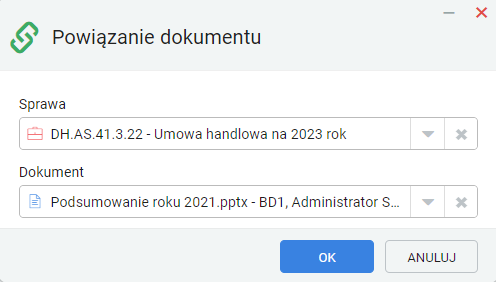
- powiązanie ze sprawą oraz dokumentem pojawi się w sekcji Powiązane dokumenty/sprawy. Do jednej faktury można dodać powiązanie z kilkoma dokumentami oraz sprawami.
Aby usunąć powiązanie faktury z dowolnym elementem, należy:
- odszukać i otworzyć fakturę;
- przejść do zakładki Powiązania;
- na liście odszukać element, którego powiązanie ma zostać usunięte i kliknąć ikonę kosza na śmieci;
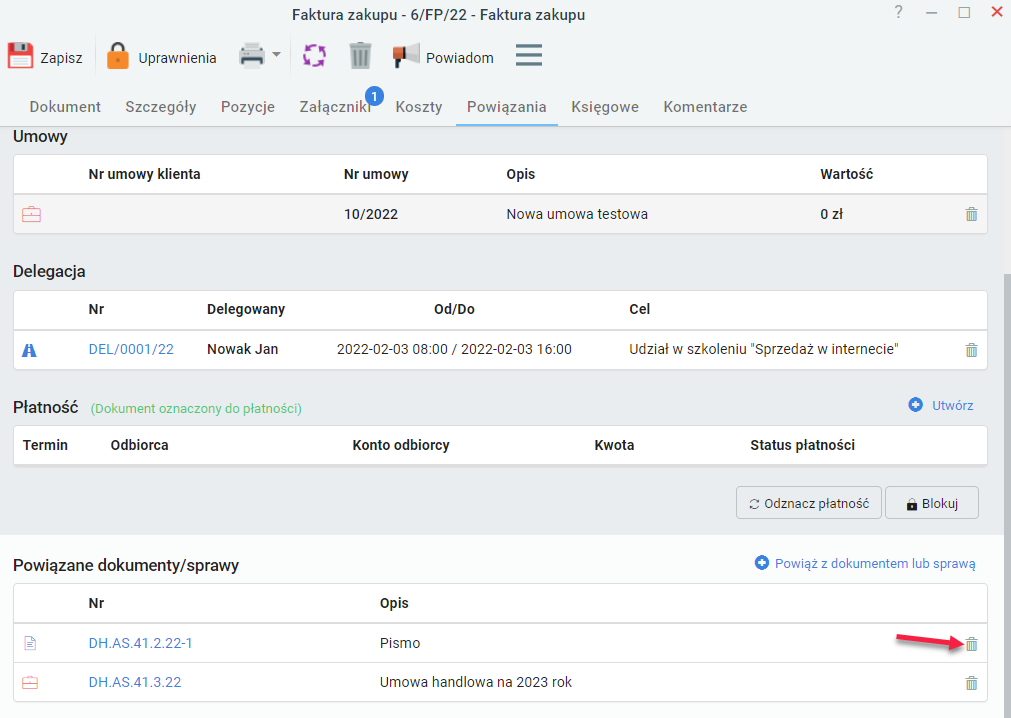
- w oknie komunikatu kliknąć ODŁĄCZ, aby potwierdzić zamiar usunięcia powiązania;
- powiązanie zostanie usunięte z listy.